
Un caso a medida!
No artigo Crea o teu primeiro caso desvelábanse todos os segredos dos casos dispoñibles en Ta-tum. Agora queremos levarte un paso máis alá e mostrarche como editalos e como crear os teus propios. Buscas personalizar a experiencia lectora do teu alumnado? Gustaríache adaptar os casos ás súas necesidades, gustos e intereses? Que che parecería utilizar esta plataforma noutras materias? Queres gamificar a lectura dun libro que non está na biblioteca de Ta-tum? Presta moita atención, que che contamos como facelo.
Necesitas editar os casos xa existentes?
Personaliza os que che ofrece Ta-tum para adaptalos á túa clase, é moi sinxelo! Ten en conta que para poder editalos, é necesario engadilos previamente a unha das túas clases. Podes ver aquí como facelo.
Desprega as opcións do caso que queiras personalizar e selecciona «Editar». Abrirase unha ventá emerxente onde poderás cambiar o título, a imaxe e o resumo.
Se o que desexas é modificar o contido, preme «Abrir caso». Dentro del terás a opción de cambiar a imaxe de cabeceira, editar e crear as túas propias pescudas, e actualizar a páxina de presentación na lapela «Búscase», tal e como se explica ao principio deste artigo.
Mira este videotitorial sobre como editar casos en Ta-tum!
Atrévete a crear os teus propios casos!
En Ta-tum atoparás máis de 500 casos relacionados cos libros da nosa biblioteca. Pero ademais, como docente, podes crear novos casos á medida do teu alumnado sobre calquera outro contido: accede á «Biblioteca de casos» desde o menú principal e preme «Crear caso». Selecciona a clase ou clases ás que vai dirixirse e fai clic en «Engadir». Automaticamente crearase un caso chamado «O meu novo caso». Observa que se compón de dúas lapelas: «As pescudas», onde estarán as actividades, e «Búscase», onde se situará a súa presentación.
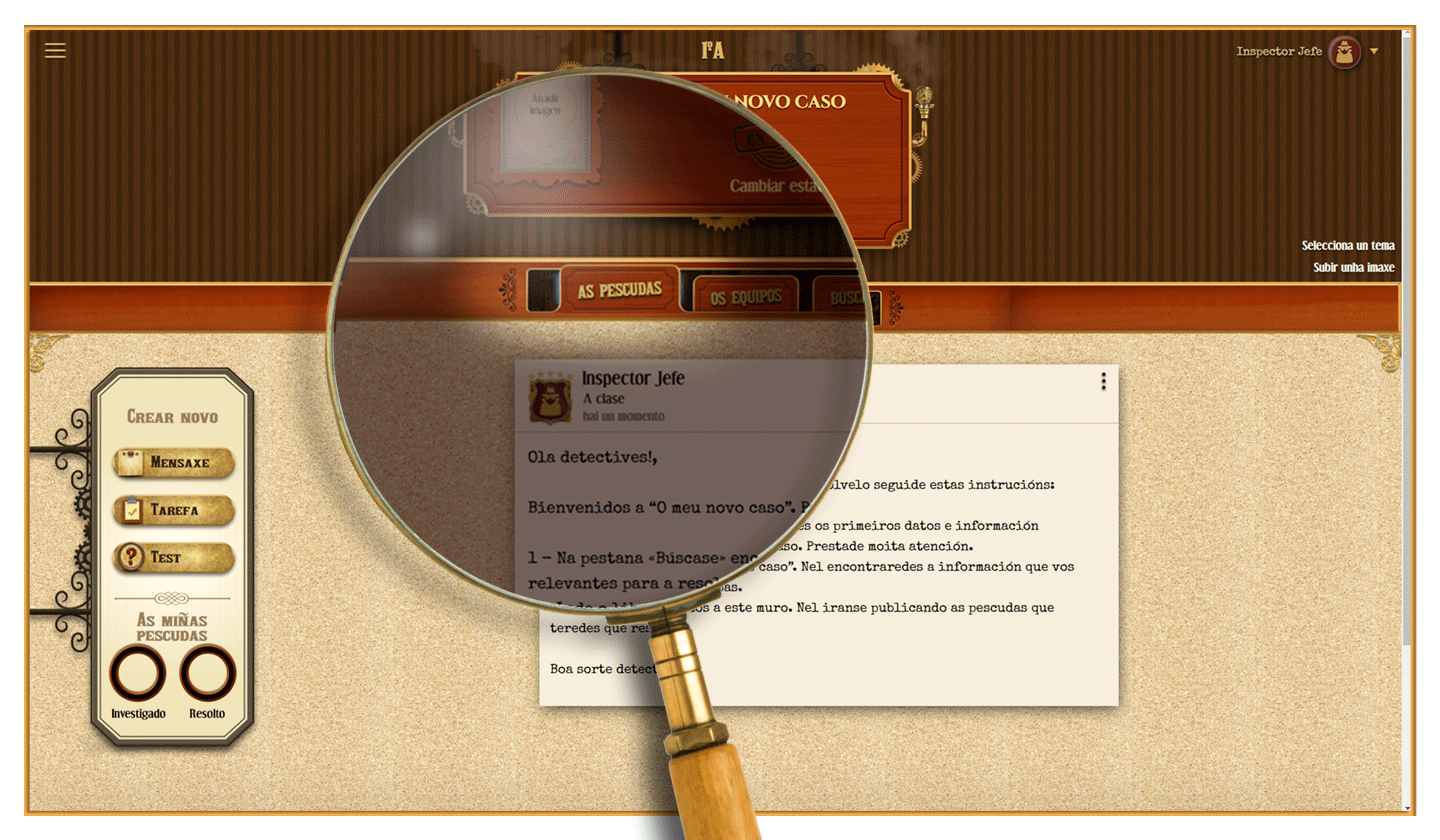
En «As pescudas» aparece publicada a mensaxe de benvida coas instrucións para resolver o caso. Non esquezas que esa mensaxe tamén é personalizable: se premes sobre os tres puntos da esquina superior dereita, poderás borrala ou editala. A opción de editar permite modificar remitente e destinatario da mensaxe, cambiar o contido e a súa aparencia (outra cor, texto en grosa, cursiva ou riscado) e, incluso, achegar un arquivo desde Google Drive.
Utiliza as opcións do menú da esquerda para crear novas mensaxes, tarefas de resposta aberta e test autoavaliables relacionados con este caso.
En «Búscase» atoparás un modelo para crear a páxina de presentación do caso. Fai clic na icona do lapis para comezar a editar o teu borrador. Nel podes modificar os textos, facer visibles ou invisibles determinados bloques, engadir contido multimedia e engadir medallas para conseguir. Ao terminar, preme en «Gardar cambios» e, despois en «Pechar». Ademais tes a opción de imprimir a noticia para poder levala á clase e usala nalgunha actividade. Le aquí como facelo.
Tamén poderás personalizar a cabeceira utilizando as opcións «Selecciona un tema» ou «Subir unha imaxe», que atoparás na parte superior dereita da pantalla.
Se asignaches o caso a varias clases, crearase automaticamente un en cada unha delas.
Na gamificación é moi importante a ambientación, así que non esquezas personalizar o nome e a imaxe do teu novo caso. Para iso, entra na clase onde o creaches, desprega as opcións de «O meu novo caso» e selecciona «Editar». Engade na ventá emerxente o título, a imaxe e o resumo.
Facilísimo, non? Imaxina poder crear un caso para desenvolver un breakout educativo ou unha xincana co teu alumnado. Tamén podes crealo sobre unha noticia de actualidade, un contido doutra materia ou un libro que teñades na biblioteca do voso centro educativo… Sácalle o máximo partido a Ta-tum!
Se necesitas axuda, tes á túa disposición un videotitorial que mostra todo o proceso paso a paso.




